주요 버전에 대해 WordPress 자동 업데이트를 활성화하는 방법은 무엇입니까?
게시 됨: 2023-02-28WordPress에서는 이제 WordPress.org 팀이 사용자의 조치 없이 마이너 업데이트를 자동으로 설치할 수 있습니다. 이는 보안 업데이트가 즉시 적용되도록 하기 위한 것입니다. 반면 주요 업데이트는 자동으로 설치되지 않지만 자동 업데이트를 활성화할 수 있습니다. 이 문서에서는 주요 릴리스에 대한 WordPress 자동 업데이트를 활성화하는 다양한 방법을 다룹니다.
자동 WordPress 업데이트는 어떻게 작동합니까?
WordPress 3.7에는 자동 업데이트 기능이 도입되었습니다. 이를 통해 WordPress는 WordPress 웹 사이트의 보안을 강화하기 위해 새로운 마이너 릴리스를 자동으로 설치할 수 있습니다.
WordPress를 사용하면 WordPress 자동 업데이트를 비활성화할 수 있습니다. 그러나 자동 업데이트는 일반적으로 중요한 보안 문제와 취약점을 해결하므로 계속 활성화할 것을 권장합니다.
하나 또는 두 개의 WordPress 웹사이트만 관리하는 경우 새로운 주요 WordPress 버전이 릴리스될 때 WordPress 사이트를 안전하게 업그레이드하기 위한 당사의 조언을 따르기만 하면 됩니다. 그러나 여러 사이트를 관리하는 경우 수동으로 WordPress를 업그레이드하는 데 시간이 많이 걸릴 수 있습니다.
다행스럽게도 WP Engine과 같은 관리되는 WordPress 호스팅 서비스는 부 버전뿐만 아니라 모든 새 버전에 대해 WordPress를 업데이트합니다.
자동 업데이트는 Bluehost 및 SiteGround와 같은 공유 호스팅 공급자에서도 활성화될 수 있습니다. 그러나 먼저 문제가 발생할 경우를 대비하여 강력한 백업 메커니즘을 갖추고 있는지 확인하십시오.
WordPress 자동 업데이트 준비
백업 시스템 설정은 모든 웹사이트에 추가할 수 있는 가장 중요한 보호 계층입니다. WordPress 자동 업데이트 활성화 여부와 관계없이 모든 WordPress 웹사이트에는 자동 백업 메커니즘이 있어야 합니다.
WordPress 사이트에서 자동 백업을 설정하려면 수많은 유용한 WordPress 백업 플러그인 중 하나를 사용할 수 있습니다.
사용 가능한 가장 큰 WordPress 백업 플러그인이며 완전히 무료이므로 Duplicator를 권장합니다. Duplicator를 사용하면 전체 WordPress 웹사이트의 자동 백업을 간단하게 설정할 수 있습니다.
또한 Google Drive, Dropbox 또는 Amazon S3와 같은 원격 위치에 백업 파일을 저장할 수 있습니다.
자동 WordPress 백업을 구성한 후 주요 릴리스에 대한 자동 WordPress 업데이트를 활성화할 수 있습니다.
방법 1: 대시보드 » 업데이트에서 주요 릴리스에 대한 WordPress 자동 업데이트를 활성화합니다.
WordPress 관리 영역의 대시보드 » 업데이트 페이지로 이동하면 '이 사이트는 WordPress 유지 관리 및 보안 릴리스로만 자동으로 최신 상태로 유지됩니다.'라는 문구가 표시됩니다. 이전에 논의한 작은 업데이트입니다.
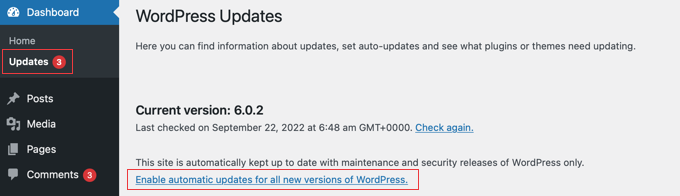
모든 WordPress 업데이트를 동일한 방식으로 처리하려면 '모든 새 버전의 WordPress에 대해 자동 업데이트 활성화' 옵션을 클릭하기만 하면 됩니다.
이제 주요 WordPress 릴리스도 자동으로 설치됩니다.
나중에 WordPress 자동 업데이트를 비활성화하려면 대시보드 » 업데이트 페이지로 이동하여 '유지 관리 및 보안 릴리스 전용 자동 업데이트로 전환' 링크를 클릭하십시오.
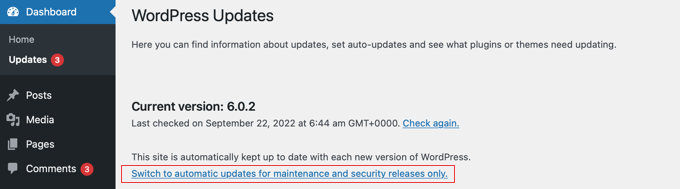
이제 주 WordPress 버전이 아닌 부 릴리스 및 보안 업데이트만 자동으로 배포됩니다.
방법 2: 플러그인을 사용하여 주요 릴리스에 대한 자동 WordPress 업데이트를 활성화합니다.
플러그인 기술을 사용하여 사이트에서 업데이트되는 내용을 더 잘 제어할 수 있습니다. 예를 들어 WordPress 코어, 플러그인, 테마 및 기타 구성 요소를 자동으로 업데이트하는 옵션이 포함되어 있습니다.
Easy Updates Manager 플러그인을 설치하고 활성화해야 합니다.
활성화 후 대시보드 » 업데이트 옵션 페이지로 이동하여 플러그인을 구성합니다.
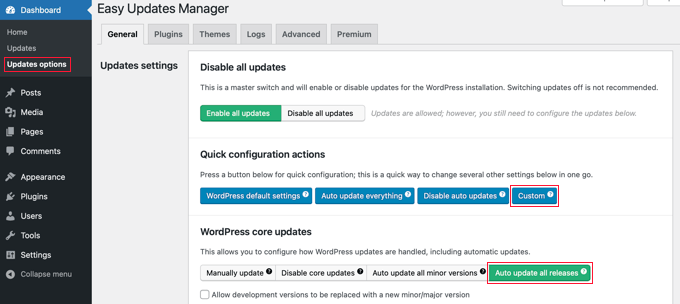
'빠른 구성 작업' 섹션에서 '사용자 지정' 버튼을 클릭합니다. 그런 다음 'WordPress 핵심 업데이트 영역에서 '모든 릴리스 자동 업데이트' 옵션을 클릭합니다.

'빠른 구성 작업' 섹션에서 '모두 자동 업데이트' 버튼을 누를 때 주의하세요. 이렇게 하면 코어, 플러그인, 테마 및 번역을 포함한 모든 WordPress 구성 요소에 대한 WordPress 자동 업데이트가 활성화됩니다.
플러그인은 설정을 저장하고 주요 WordPress 릴리스가 자동으로 업데이트되도록 합니다.
이 플러그인을 활용하여 플러그인과 테마를 자동으로 업데이트하려면 자동 WordPress 업데이트를 관리하는 방법에 대한 전체 기사를 확인하세요.
방법 3: 주요 WordPress 릴리스에 대한 자동 업데이트를 수동으로 활성화
이 솔루션을 사용하려면 WordPress 파일에 코드를 추가해야 합니다.
시작하려면 웹 사이트의 wp-config.php 파일에 다음 코드 행을 추가하십시오.
define('WP_AUTO_UPDATE_CORE', true);이 코드에는 사소한 문제가 하나 있습니다. 또한 '야간'으로 알려진 '야간' 업데이트도 지원합니다. 이들은 현재 개발 중이며 결함을 포함할 수 있습니다. 따라서 라이브 WordPress 웹사이트에 게시해서는 안 됩니다.
야간 빌드 및 개발 업데이트를 끄려면 테마의 functions.php 파일에 다음 코드를 추가하거나 WPCode와 같은 코드 스니펫 플러그인을 사용하십시오.
add_filter( 'allow_dev_auto_core_updates', '__return_false' );
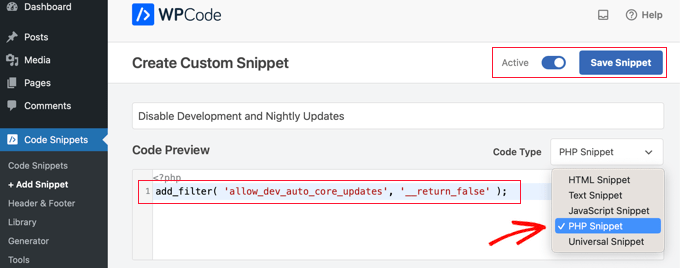
야간 빌드 또는 개발 업데이트에 대한 WordPress 자동 업데이트는 이 필터에 의해 비활성화됩니다.
이제 WordPress 사이트는 새 WordPress 버전을 사용할 수 있게 될 때마다 자동으로 업데이트되도록 설정되었습니다.
WordPress 자동 업데이트: 자주 묻는 질문
WordPress 업데이트를 설치해야 하는 이유는 무엇입니까?
워드프레스는 지속적으로 업데이트되는 프로그램입니다. 수천 명의 개발자가 협력하여 WordPress를 개선하고 보호합니다.
WordPress 업데이트는 사용 가능한 즉시 설치해야 합니다. 이를 통해 웹 사이트에 최신 보안 수정 사항, 새로운 기능, 가장 빠르고 반응이 빠른 속도 및 성능이 보장됩니다.
단일 대시보드에서 모든 웹사이트를 편집할 수 있습니까?
업데이트를 설치하려면 먼저 각 WordPress 웹사이트에 로그인해야 합니다. 다행히 많은 WordPress 사이트를 관리하는 데 도움이 되는 솔루션이 있습니다. 이러한 도구를 사용하면 각 사이트에 개별적으로 로그인하지 않고도 모든 WordPress 사이트에 업데이트를 적용할 수 있습니다.
내 웹사이트 업그레이드는 안전한가요?
WordPress 업그레이드는 세계에서 가장 인기 있는 웹사이트 빌더로서 수백만 개의 웹사이트에서 즉시 사용할 수 있습니다. 핵심 팀은 모든 웹사이트에 설치할 수 있도록 완벽하게 안전함을 보장하기 위해 매우 열심히 노력합니다.
그러나 모든 사람이 WordPress 웹사이트를 변경하기 전에 지속적으로 백업할 것을 권장합니다. 이를 통해 업데이트 후 문제가 발생한 경우 신속하게 롤백할 수 있습니다.
WordPress 플러그인을 자동으로 업데이트할 수도 있습니까?
예, WordPress 플러그인에 대한 자동 업데이트도 설정할 수 있습니다. 플러그인에 대한 자동 업데이트를 활성화하려면 Jetpack 또는 Easy Updates Manager와 같은 플러그인 관리 도구를 사용할 수 있습니다. 이러한 도구를 사용하면 자동으로 업데이트할 플러그인과 수동으로 업데이트할 플러그인을 선택할 수 있습니다. 플러그인에 대한 자동 업데이트는 버그 수정, 새로운 기능 및 보안 패치가 포함된 최신 버전의 플러그인을 사용하도록 하여 사이트를 안전하게 유지하고 원활하게 실행하는 데 도움이 될 수 있습니다. 그러나 모든 플러그인이 자동 업데이트를 지원하는 것은 아니므로 항상 플러그인 개발자 또는 설명서를 확인하여 확인해야 합니다.
마무리
이 기사에서 설명한 방법을 따르면 최신 기능과 보안 패치로 WordPress 사이트를 최신 상태로 유지할 수 있습니다. 주요 릴리스에 대해 자동 업데이트를 활성화하면 사이트를 수동으로 업데이트하는 데 드는 시간과 노력을 절약할 수 있습니다. 보안, 안정성 및 최적의 성능을 보장하려면 웹사이트를 최신 상태로 유지하는 것이 중요합니다.
